عندما تستضيف اجتماع فيديو Zoom ، توقع دائمًا ما هو غير متوقع. كما يقول المثل ، فإن أي شيء يمكن أن يحدث بشكل خاطئ سوف يسوء. هذا هو السبب في أنه من الأفضل كتم صوت جميع المشاركين تلقائيًا عندما يقومون بذلك انضم للاجتماع. يمكنك بعد ذلك إعادة صوتهم عند أخذ الكلمة. اتبع الخطوات أدناه لإنجاز المهمة.
كيفية كتم صوت المشاركين افتراضيًا في ميزة التكبير / التصغير
لكتم صوت جميع المشاركين تلقائيًا عند انضمامهم إلى اجتماع ، يجب أن تكون مالك حساب أو لديك امتيازات المسؤول. إذا كنت أحد المشاركين في الاجتماع ، فلا يمكنك كتم صوت الآخرين.
كتم صوت المشاركين عند جدولة اجتماع
- قم بتشغيل Zoom واضغط على ملف جدول زر.
- انتقل لأسفل إلى خيارات متقدمة.
- يختار كتم صوت المشاركين عند الدخول.
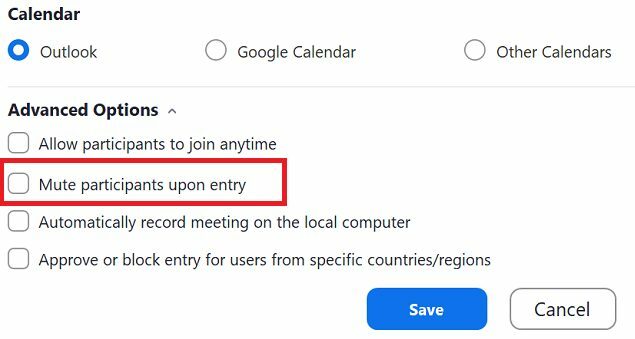
- احفظ التغييرات.
كيفية كتم صوت جميع المستخدمين تلقائيًا في إعدادات الحساب
- قم بتسجيل الدخول إلى بوابة الويب Zoom باستخدام حساب المسؤول الخاص بك.
- اذهب إلى ادارة الحساب.
- يختار إعدادت الحساب.
- اضغط على لقاء التبويب.
- انتقل لأسفل إلى يرتب موعد للاجتماع.
- استمر في التمرير لأسفل حتى تجد الخيار الذي يقول كتم صوت جميع المشاركين عند انضمامهم إلى الاجتماع.
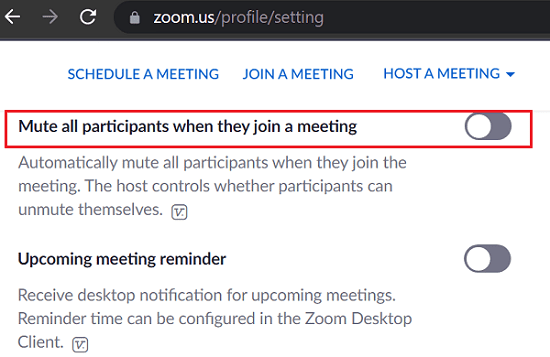
- أكد اختيارك إذا طُلب منك ذلك.
إذا كنت ترغب في فرض هذا الإعداد على جميع المستخدمين في حسابك ، فانقر فوق رمز القفل.
كيفية كتم صوت مجموعة من المستخدمين تلقائيًا
- قم بتسجيل الدخول إلى بوابة Zoom على الويب باستخدام حساب المسؤول الخاص بك.
- اذهب إلى إدارةالمستخدم.
- ثم حدد إدارة المجموعة.
- انقر فوق اسم المجموعة.
- اضغط على لقاء التبويب.
- تبديل على الخيار الذي يقول كتم صوت جميع المشاركين عند انضمامهم إلى الاجتماع.
استنتاج
لكتم صوت المشاركين في اجتماع Zoom تلقائيًا ، حدد موعدًا للاجتماع ، وانتقل إلى "خيارات متقدمة" ، وحدد "كتم صوت المشاركين عند الدخول." بدلاً من ذلك ، يمكنك تسجيل الدخول إلى بوابة Zoom على الويب ، والانتقال إلى "إعدادات الحساب" ، والتبديل إلى الخيار الذي يقول "كتم صوت جميع المشاركين عند انضمامهم إجتماع."
هل تقوم دائمًا بكتم صوت جميع المشاركين عند انضمامهم إلى اجتماع؟ اسمحوا لنا أن نعرف في التعليقات أدناه.